PS是Adobe photoshop的简称,这是一款非常好用的图片后期处理软件,在其中我们可以完成各种专业化的图片编辑处理。如果我们需要在Adobe
Photoshop中画弧线,小伙伴们知道具体该如何进行绘制吗,其实绘制方法是非常多的,小编这里为小伙伴们介绍两种比较常用的方法,操作起来都是非常简单的,小伙伴们可以打开自己的Adobe
Photoshop后一起动手操作起来,看看不同的操作方法得到的弧线有什么区别。如果小伙伴们还没有这款软件,可以在本教程末尾进行下载和安装。接下来,小编就来和小伙伴们分享具体的操作步骤了,有需要或者是感兴趣的小伙伴们快来和小编一起往下看看吧!
第一步:打开PS,按Ctrl+O键导入一张图片,或者按Ctrl+N键新建空白画布;
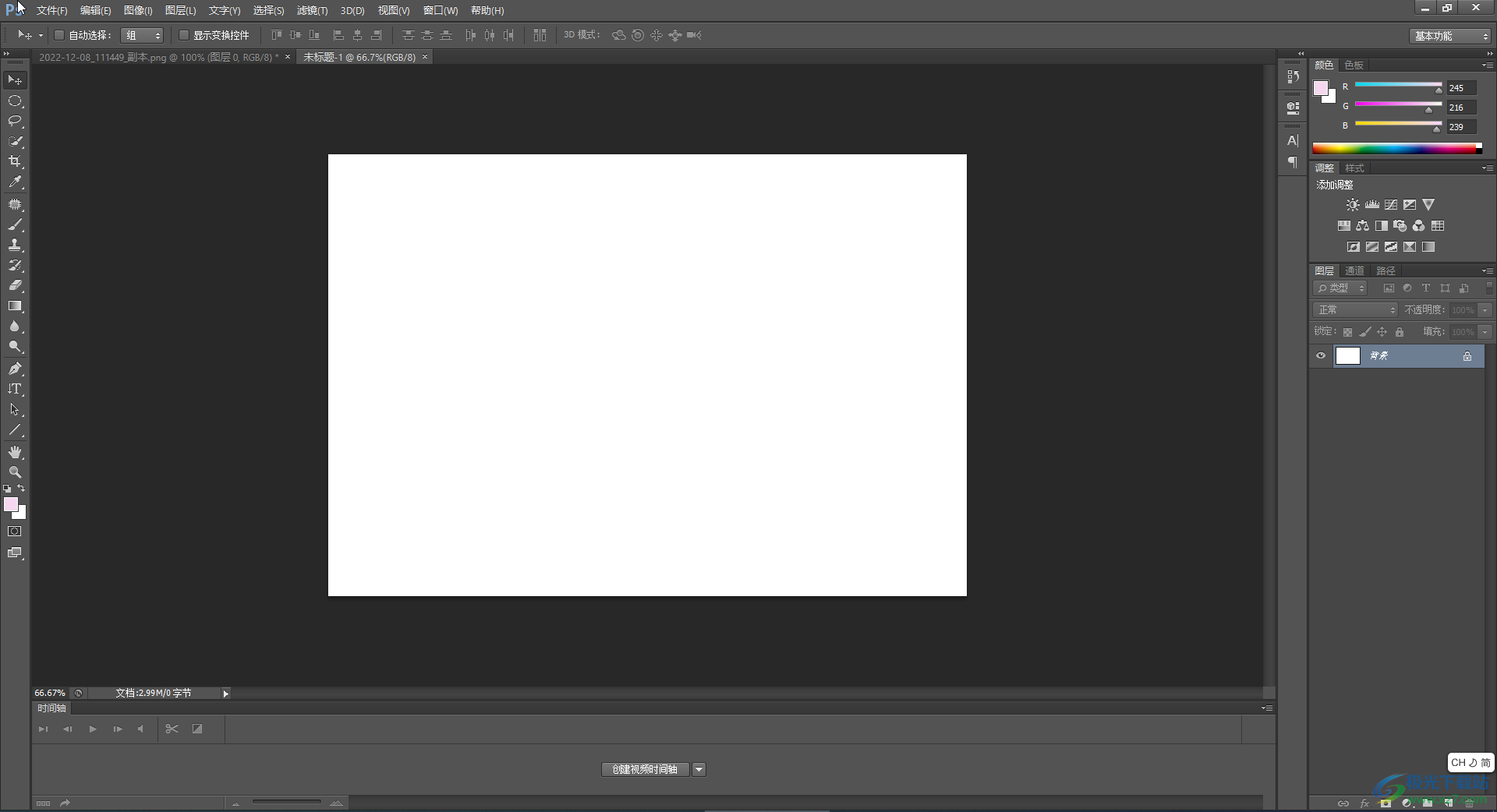
第二步:方法1.在界面左侧长按图标后在子选项中找到并点击“椭圆工具”,在上方将填充设置为无,并设置想要的描边颜色和粗细,线型等;
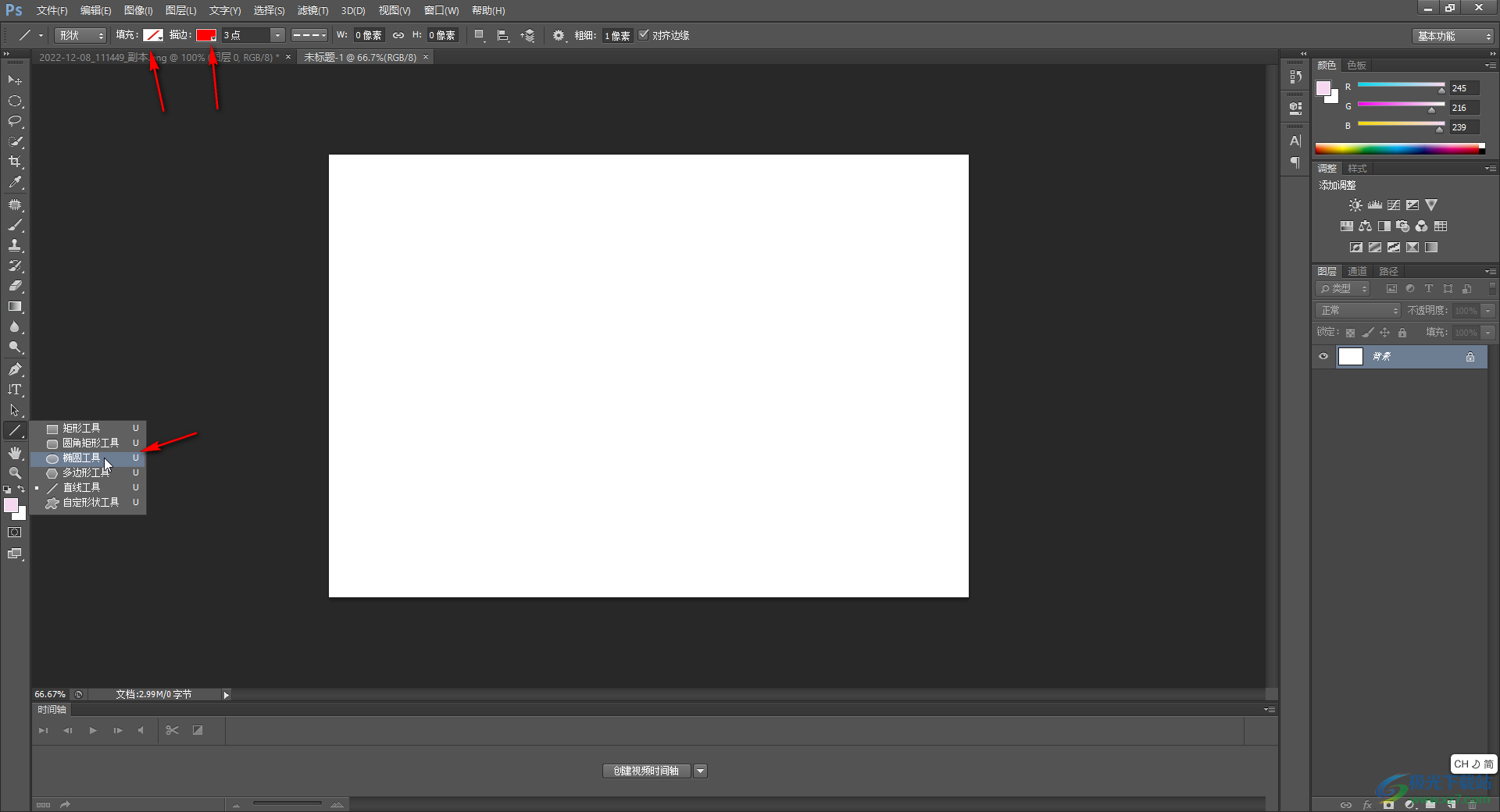
第三步:在界面中拖动鼠标左键绘制一个椭圆,在界面左侧找到并点击“直接选择工具”,点击游戏椭圆,出现锚点后,点击选择其中一个锚点,按delete键删除;
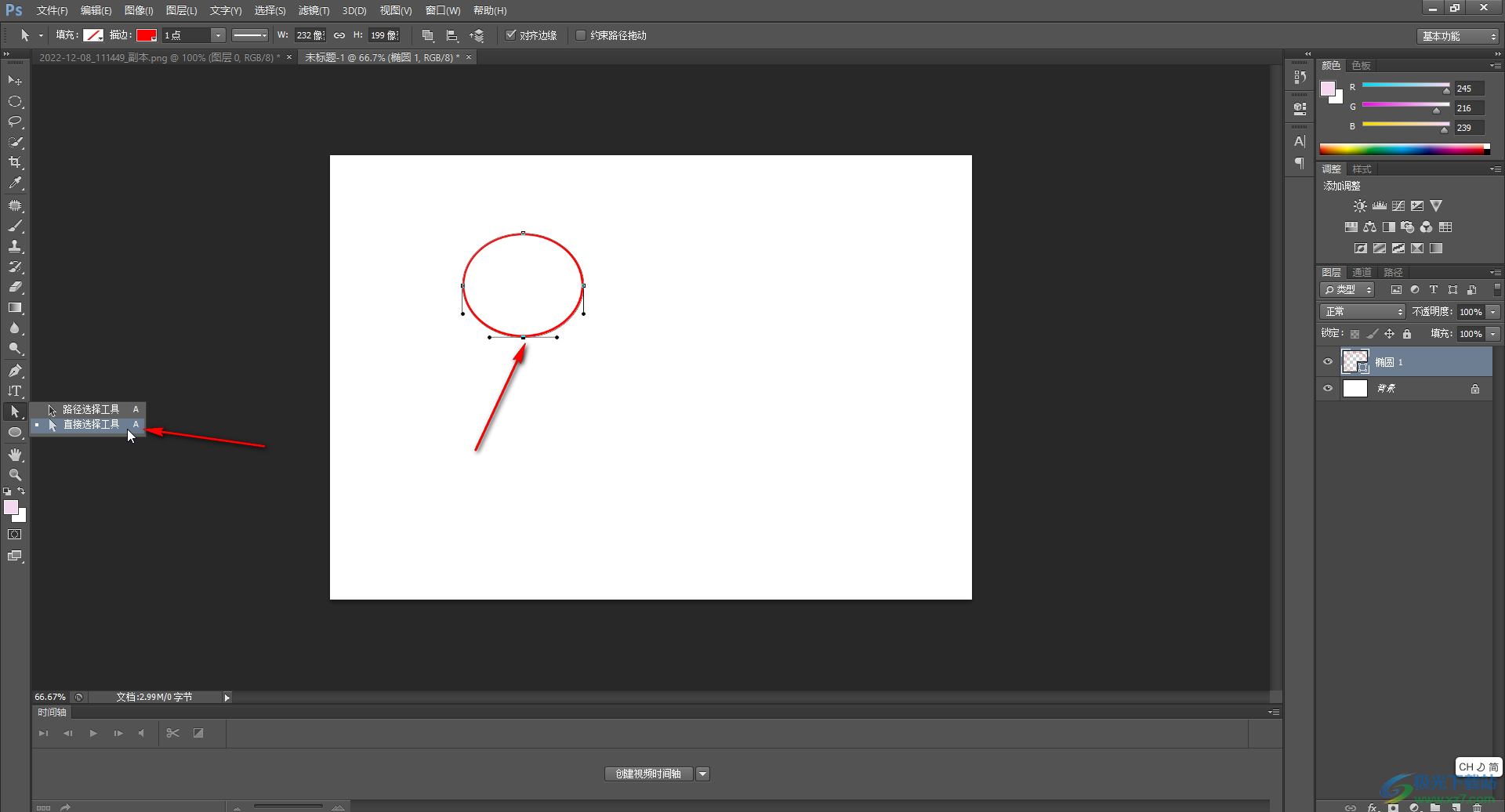
第四步:就可以得到弧线效果了;
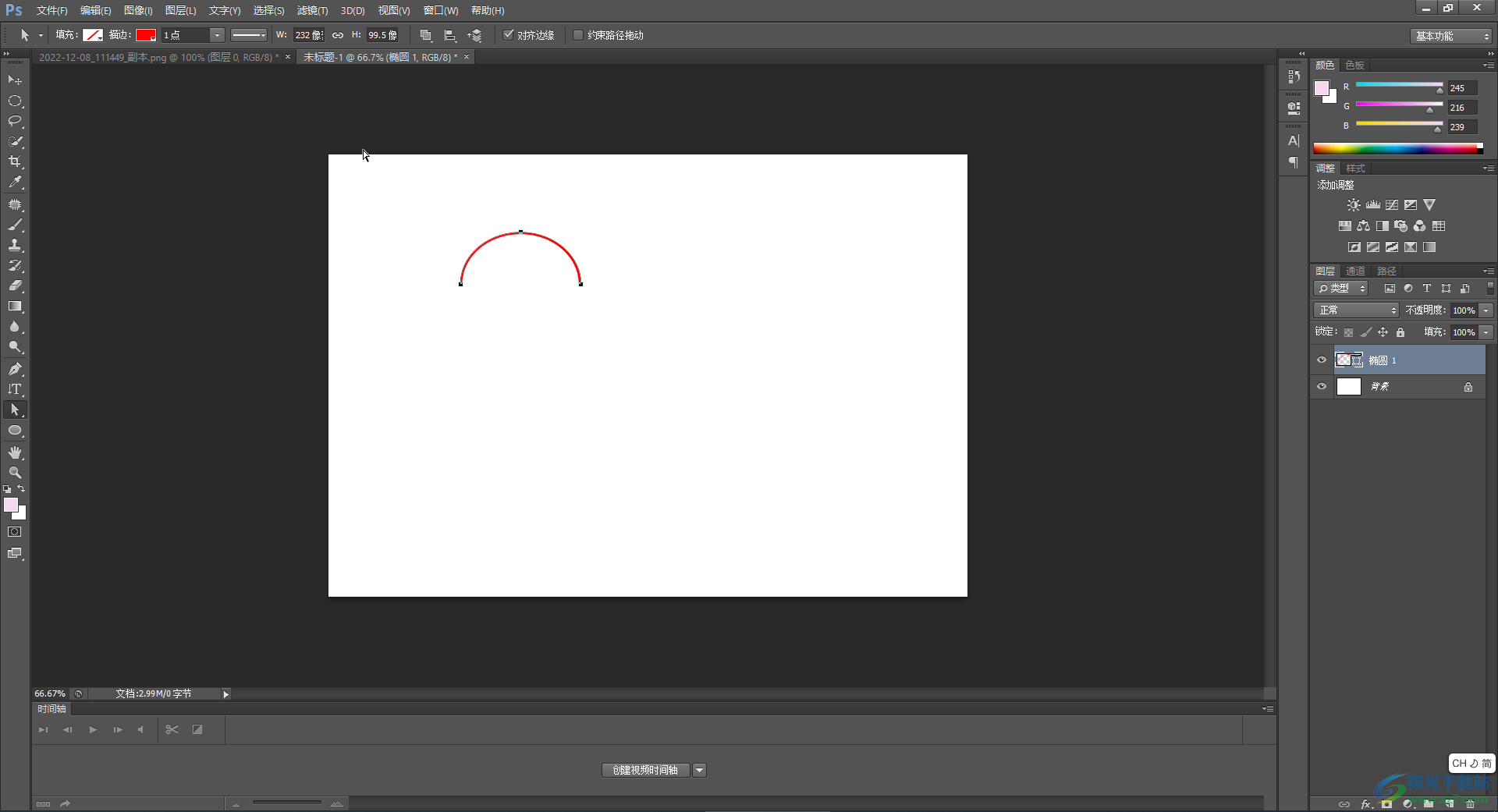
第五步:方法2.在界面左侧找到并点击钢笔工具,在左上方设置为“形状”,然后设置好描边颜色,在界面中点击一个点作为起点,接着点击另一个点后不要释放鼠标,拖动鼠标就可以得到弧线效果了。
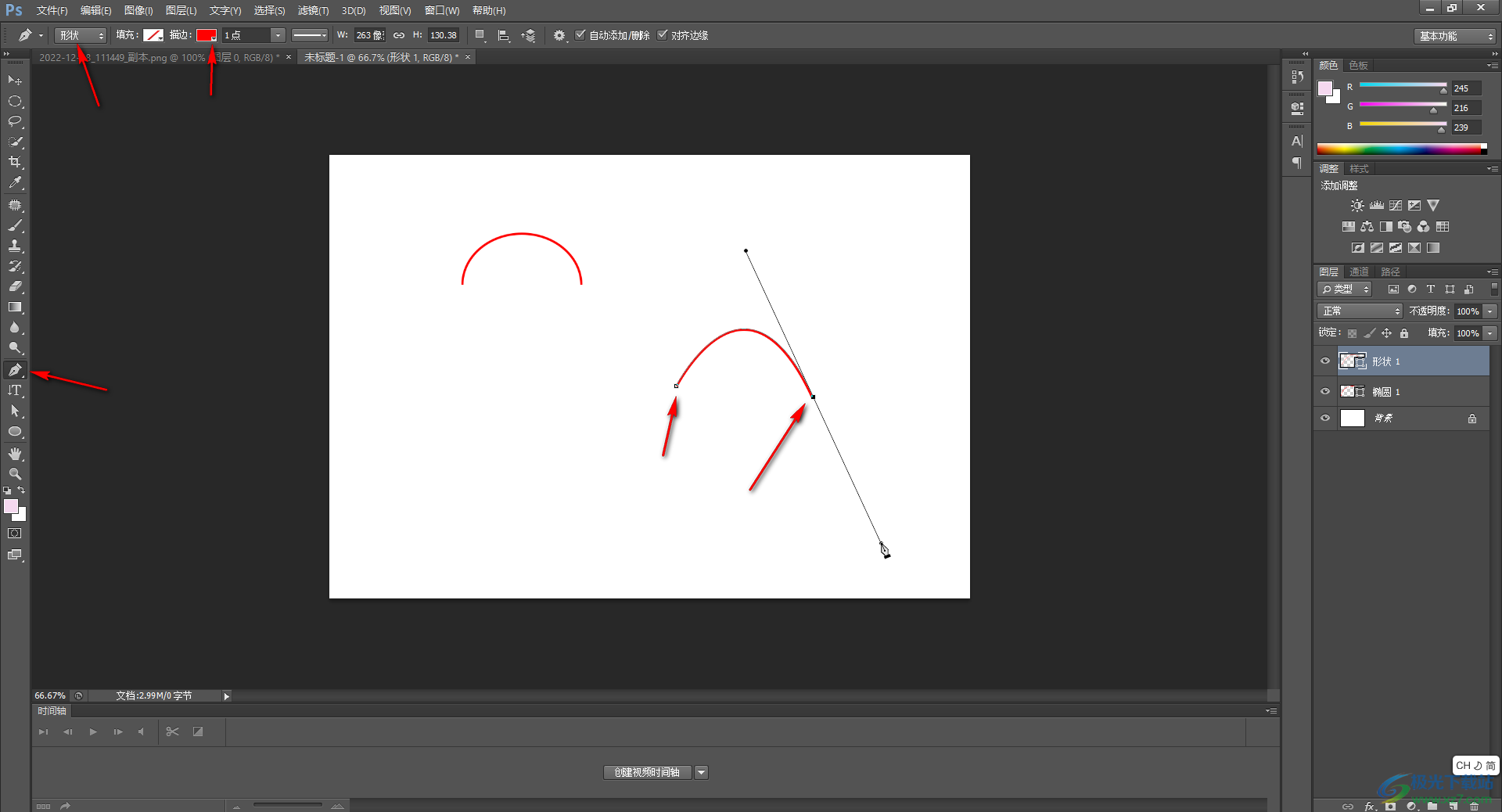
以上就是Adobe Photoshop中制作弧线效果的方法教程的全部内容了。另外,我们还可以在界面左侧找到并点击“直线工具”后绘制一条直线,然后点击“添加锚点工具”,在直线中点击一下,并拖动调整就可以得到弧线效果了。
 华为打印机怎么连接电脑
华为打印机怎么连接电脑
众所周知,打印机肯定是要连接电脑后才能使用的,那么华为打......
 路由器设置好了上不了网怎么办 路由器连
路由器设置好了上不了网怎么办 路由器连
路由器设置好了上不了网怎么办 路由器连接上但上不了网怎么设......
 win10更新卡住不动可以重启吗详细介绍
win10更新卡住不动可以重启吗详细介绍
win10更新卡住不动是一个非常让人郁闷的问题,很多用户在经过......
 BIOS设置解析:如何修改BIOS以优化启动速
BIOS设置解析:如何修改BIOS以优化启动速
电脑的启动速度直接影响用户体验,尤其是在当今快节奏的社会......
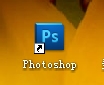 去除Windows7桌面快捷方式图标的小箭头
去除Windows7桌面快捷方式图标的小箭头
问:我的电脑升级为Windows 7系统了,现在想去掉桌面上那些图标......
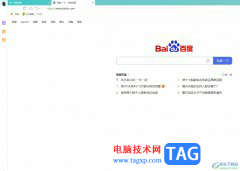
相信有很多用户都有在电脑上使用搜狗浏览器,它为用户带来了快速且顺畅的上网服务,并且有着不错的安全防护体系,让用户可以安心的浏览网页,所以搜狗浏览器受到了不少用户的注意,当...
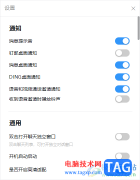
钉钉是大家十分喜欢的一款办公软件,大家可以通过这款软件进行更好的办公,在钉钉软件中提供了截图功能,但是一些小伙伴并不知道如何使用该软件中的截图功能,其实我们只需要进入到设...
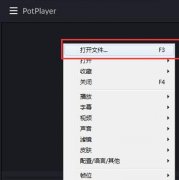
很多伙伴在操作完美解码中还不会循环播放,为此很苦恼,而下面小编就分享完美解码循环播放的步骤。有需要的朋友不要错过哦!...
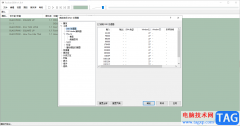
foobar2000是一款免费的多功能音频播放器,这款音频播放器提供非常强大的功能,你可以通过该软件添加各种格式的音频文件进行播放,同时在foobar2000还可以设置背景皮肤,可以设置字体大小颜...

Creo怎么获取圆锥曲面?下面是小编介绍Creo点云拟合圆锥曲面的操作过程,有需要的小伙伴一起来下文看看吧,希望可以帮助到大家!...

很多小伙伴在处理视频的时候都喜欢使用必剪软件,因为必剪中的功能十分的丰富,还有海量的视频素材可供我们进行选择,操作起来也十分的简单,很适合新手入门学习。在使用必剪软件剪辑...
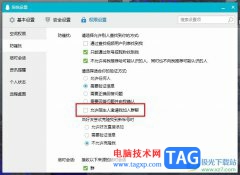
很多小伙伴之所以喜欢使用QQ软件,就是因为QQ中的功能十分的丰富,还支持我们根据自己的使用习惯对QQ进行各种个性化设置。有的小伙伴在使用QQ的过程中不希望自己被陌生人打扰,也不希望...
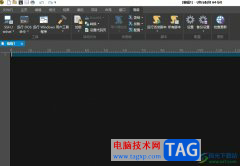
作为一款用户常用的文本编辑器,ultraedit软件为用户带来了文本、十六进制、ascll码等编辑权利,为用户带来了许多的便利和好处,并且用户操作起来也是很便利的,所以ultraedit软件吸引了不少...
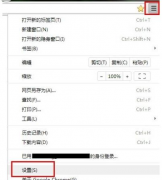
我们在谷歌浏览器(Google Chrome)软件的时候,会遇见打开提示正在下载代理脚本的情况,你们知道怎么处理吗?下文这篇教程就带来了谷歌浏览器(Google Chrome)打开提示正在下载代理脚本的详细处理...

如何使用nero express将音乐CD转换为MP3文件呢,具体该怎么操作呢?那么现在小编就和大家一起分享使用nero express将音乐CD转换为MP3文件的方法,有需要的朋友可以来看看这篇文章哦,希望可以帮助...

在剪映中剪辑视频时,我们可以在“素材库”中下载使用各种想要的素材,比如我们可以为视频添加片头素材,添加空境素材,添加转场素材,添加片尾素材等等,并且不同的素材都有很多不同...

转转大师PDF编辑器怎样在pdf文件上添加形状呢,话说不少用户都在咨询这个问题呢?下面就来小编这里看下转转大师PDF编辑器在pdf文件上添加形状图文操作步骤吧,需要的朋友可以参考下哦。...
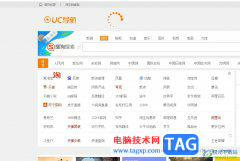
uc浏览器是一款支持多平台的网络浏览器,它拥有着强大的功能和实用的性能,让用户能够从中享受到全面的网页浏览服务,因此uc浏览器软件吸引了不少的用户前来下载使用,当用户在使用u...

很多小伙伴之所以喜欢使用西瓜影音播放器,就是因为西瓜影音中的操作十分的简便,我们在西瓜影音中点击打开本地文件选项然后进入文件夹页面,在文件夹页面中只需要选中并打开其中一个...

联想小新怎样恢复出厂设置的呢?下面是小编介绍的联想小新恢复出厂设置步骤过程,有需要的小伙伴一起来下文看看吧,希望可以帮助到大家!...